使用Hexo + NexT 快速搭建博客
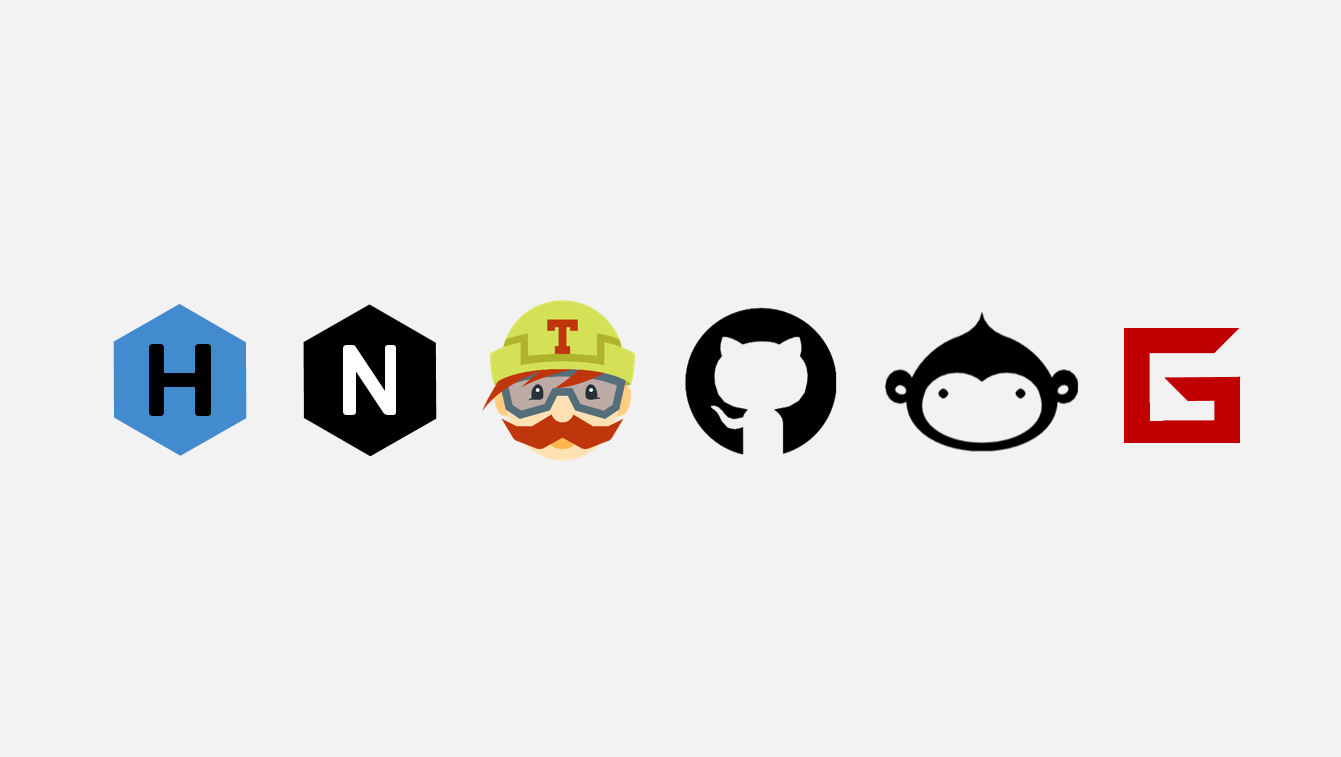
安装
安装 node.js
如果你已经安装了 node.js,请忽略。
访问node.js 官网,根据指引进行安装。
安装 Git
如果你已经安装了 Git,请忽略。
访问Git 官网,根据指引进行安装。
由于众所周知的原因,Windows 从上面的链接下载 git for windows 最好挂上一个代理,否则下载速度十分缓慢。也可以参考这个页面,收录了存储于百度云的下载地址。
安装 Hexo
国内的朋友,因为众所周知的原因,从 npm 直接安装 hexo 会非常慢,所以你需要用到镜像源,参考上面的步骤,使用 cnpm 命令行工具代替默认的 npm: 在 windows 控制台(cmd)里输入并执行
npm install -g cnpm --registry=https://registry.npm.taobao.org,然后安装 hexo:cnpm install -g hexo-cli国外的朋友,请直接打开 windows 控制台,输入
npm install -g hexo-cli并执行。
建站
建立本地博客文件夹
在命令行执行如下命令,其中<folder>为文件夹路径
1 | |
所有有关hexo的命令 均要在<folder>路径下执行。
建立好后文件夹目录如下
1 | |
其中
_config.yml:站点的配置文件,可以在此配置大部分的参数。package.json:应用程序的信息。EJS, Stylus 和 Markdown renderer 已默认安装,您可以自由移除。1
2
3
4
5
6
7
8
9
10
11
12
13
14
15
16
17
18{
"name": "hexo-site",
"version": "0.0.0",
"private": true,
"hexo": {
"version": "3.9.0"
},
"dependencies": {
"version": "3.9.0"
"hexo-generator-archive": "^0.1.5",
"hexo-generator-category": "^0.1.3",
"hexo-generator-index": "^0.2.1",
"hexo-generator-tag": "^0.2.0",
"hexo-renderer-ejs": "^0.3.1",
"hexo-renderer-stylus": "^0.3.3",
"hexo-renderer-marked": "^1.0.1",
"hexo-server": "^0.3.3"
}scaffolds:模板文件夹,是指在新建的文章文件中默认填充的内容。例如,如果您修改scaffold/post.md中的Front-matter内容,那么每次新建一篇文章时都会包含这个修改。
source:资源文件夹,存放用户资源的地方。除
_posts文件夹之外,开头命名为 _ (下划线)的文件/文件夹和隐藏的文件将会被忽略。Markdown 和 HTML 文件会被解析并放到 public 文件夹,而其他文件会被拷贝过去。themes:主题文件夹。Hexo 会根据主题来生成静态页面。
node_modules:node.js 模块,一些 插件 和 依赖 会被安装到这里。
更加详细的解释请参考hexo 官方文档
安装 NexT 主题
进入本地博客文件夹并将 NexT 主题clone至themes文件夹下
1 | |
你会看到,在next下也有一个_config.yml的文件,这是 NexT 主题的配置文件,为了区别它和 博客配置文件,下面会用带路径的文件名来描述它们:
<folder>/_config.yml:站点配置文件next/_config.yml:主题配置文件
启用 NexT 主题
在<folder>/_config.yml里theme:选项填next,=>theme: next,注意冒号后空一格。
到这里,建站的任务就完成了。你现在可以打开控制台,输入并执行如下命令:
1 | |
完成没有报错之后执行如下命令:
1 | |
其中
hexo g:新建public文件夹,并在其中生成网站静态文件(html,css,等文件)hexo s:启动 hexo 服务器,默认情况下,访问网址为:http://localhost:4000/
你最后会看到控制台有如下输出:
1 | |
在浏览器地址栏输入http://localhost:4000/并访问,你应该会看到如下页面: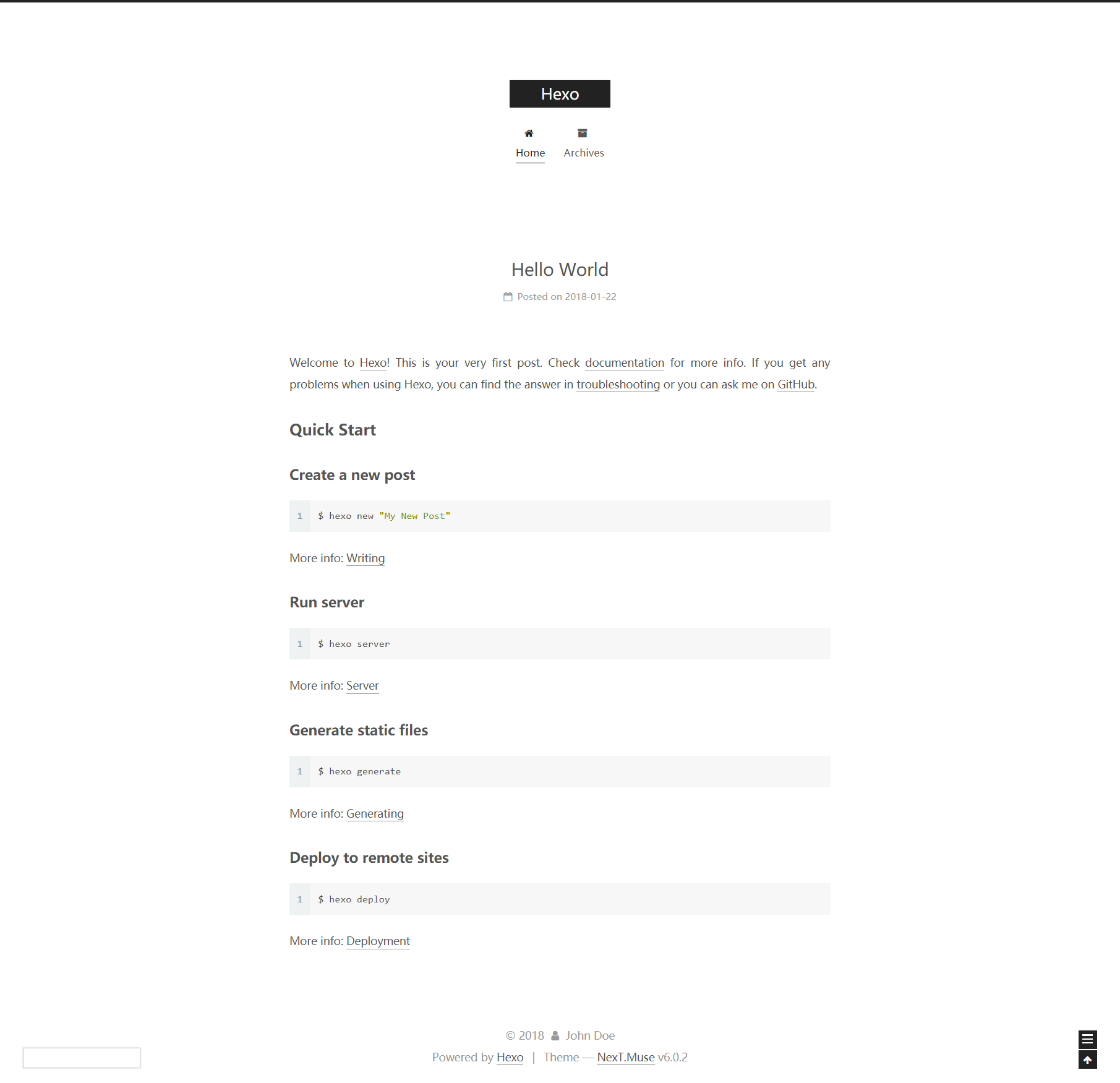
配置
网站脚注
1 | |
版权声明
1 | |
代码块
1 | |
分享
1 | |
访问次数
1 | |
顶部阅读进度条
1 | |
加载动画
1 | |
搜索功能
NexT自带提供了两个搜索
algolia_searchlocal_search
其实这个local_search已经很好用了,配置algolia_search挺麻烦的,而且搜索功能也用的不多
毕竟有万能的Ctrl + F
1 | |
添加 RSS 订阅
1 | |
数学公式
1 | |
还需要在文章的 Front-matter 里打开 mathjax 开关,比如:
1 | |
网上一大堆说会出现语义冲突——-类 Latex 格式书写的数学公式下划线
_表示下标,有特殊的含义,如果被强制转换为<em>标签,那么 MathJax 引擎在渲染数学公式的时候就会出错。类似的语义冲突的符号还包括*,{,},\\等。但是!!
在我试验下没有出现此类问题,只要在主题中打开,md 中申明 mathjax: true 就好了,可能在我使用的next6.7中解决了冲突。比如以下的公式能出来!
1 | |
1 | |
添加自定义菜单
以新建「相册」菜单为例:在博客目录下的 source 文件夹下新建名为 photo 文件夹,然后在 photo 文件夹下新建一个 index.md 文件,然后在该文件填写:
1 | |
然后打开主题配置文件 _config.yml,在 menu 中添加:
1 | |
这里的「相册」是博客中显示的菜单名称,紧跟的 photo 要和前面 index.md 文件的 type 值一致,|| 后面的菜单的图标,图标名称来自于 FontAwesome icon,若没有配置图标,默认会使用问号图标
修改文章底部的那个带#号的标签
修改模板/themes/next/layout/_macro/post.swig,搜索 rel="tag">#,将 # 换成<i class="fa fa-tag"></i>